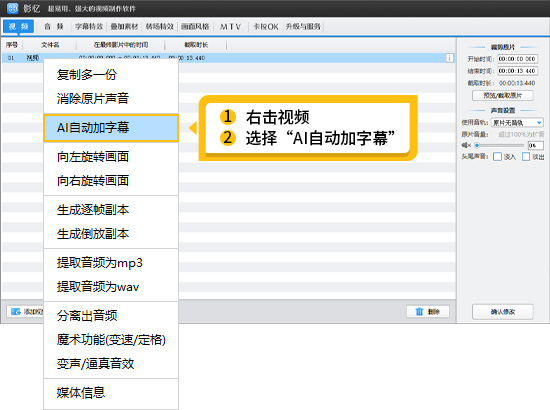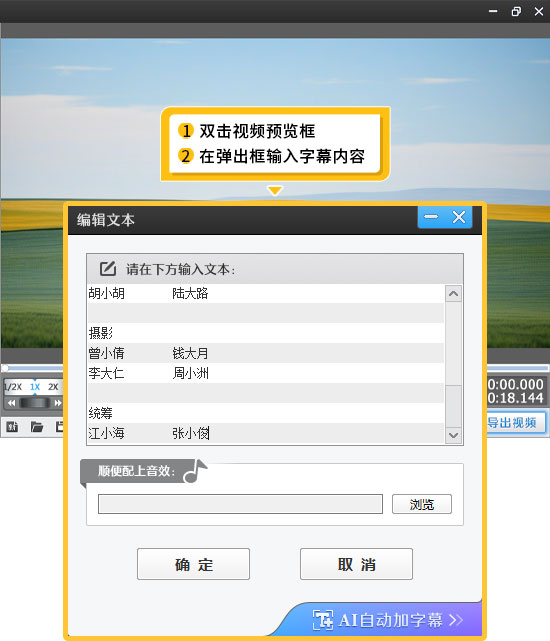视频上的字幕怎么去掉
在视频二次创作、素材整合或个人观看时,原视频自带的字幕往往会影响观感。比如想重新配音加字幕、字幕遮挡关键画面,或是单纯想保留干净的视频画面。但很多人不知道该用什么工具、怎么操作才能高效去除字幕。今天就为大家详细拆解5款常用视频去字幕工具的具体方法,从新手友好型到专业级,帮你找到最适合自己的解决方案。
1.影忆
对于大多数没有专业剪辑基础的用户来说,影忆是去字幕的最优选择——操作简单、对电脑配置要求极低,无需复杂设置,几分钟就能完成字幕去除,还能顺带完成视频剪辑、新字幕添加等操作,功能全面且易上手。
下载方法:视频制作软件《影忆》下载
影忆核心优势:
简单易用:去字幕流程仅需3步,界面直观,无需学习专业剪辑知识,上手就能操作;
配置要求低:即使是老旧电脑,也能稳定运行,不会出现卡顿、崩溃问题;
功能丰富:除了去字幕,还内置AI自动加字幕、视频剪辑、美颜调色、素材库等功能,去除原字幕后可直接添加新字幕,一站式完成视频处理;
去字幕效果自然:支持“精准去除”和“艺术遮挡”两种方式,避免去除后留下明显痕迹,保证视频画面和谐。
下面介绍影忆去字幕的3种实用方法:
方法1:精准去除字幕
适合字幕位置固定、画面简单场景
如果字幕位于视频固定区域(如下方、上方),且周围画面颜色单一,用“去水印”功能可直接精准去除,步骤如下:
打开影忆软件,导入需要去字幕的视频素材,进入编辑界面;
点击顶部菜单栏“叠加素材”,在下拉菜单中选择“去水印”功能;
鼠标变成“选择框”后,在视频预览框中框选字幕所在区域(尽量精准贴合字幕大小,避免过多覆盖周围画面);
在右侧参数设置区,勾选“柔化边缘”选项(避免去除区域与周围画面出现生硬衔接),并将“程度”参数调大(数值越大,边缘过渡越自然,可根据预览效果调整);
点击“确定”,字幕就会被完全去除,画面不留明显痕迹。

图1:框选水印
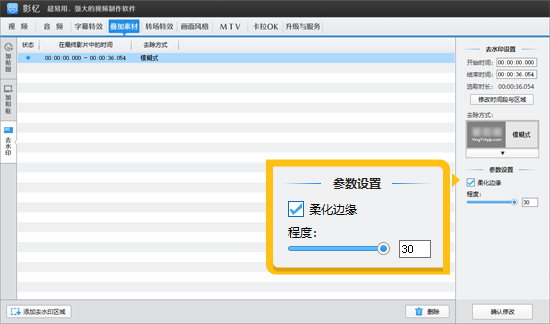
图2:勾选柔化边缘

图3:去字幕效果
方法2:加黑边框遮挡字幕
适合字幕位置特殊、难以直接去除场景
若字幕位于画面中间,或直接去除会破坏画面完整性,可通过添加黑边框遮挡,同时还能提升视频“电影感”,操作如下:
视频导入后,点击顶部“画面风格”面板,选择“滤镜”分类中的“加黑边框”功能;
根据字幕位置调整边框尺寸——若字幕在下方,就增大“下边框”宽度;若字幕在中间,可适当增大上下或左右边框宽度,直到字幕被完全遮挡;
若想让边框更美观,可调整边框颜色(如浅灰、米白)或添加渐变效果,完成后点击“确定”。
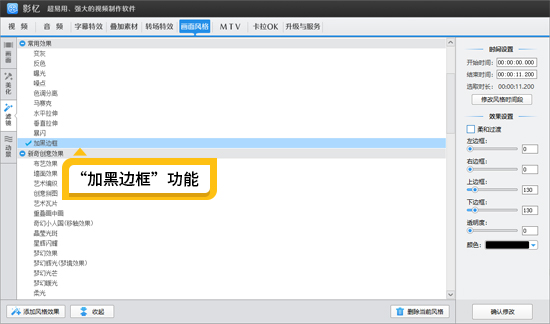
图4:加黑边框功能

图5:加黑边框
方法3:加字幕条覆盖+新字幕添加
适合需要替换字幕场景
如果去除原字幕后想添加新字幕,可直接用“字幕条”覆盖原字幕区域,再添加新内容,步骤如下:
点击“叠加素材”-“加贴图”,导入提前制作的纯色字幕条(如黑色、白色,建议PNG格式,背景透明);
将字幕条拖动到原字幕位置,调整大小覆盖原字幕;
点击顶部“字幕特效”面板,双击视频预览框,输入新的字幕内容,调整字体、颜色、字号后,即可完成“去除原字幕+添加新字幕”的操作。
额外优势:AI自动加字幕,替换字幕更高效
去除原字幕后,若需要根据视频人声添加新字幕,影忆的“AI自动加字幕”功能可大幅节省时间:右键点击视频素材,选择“AI自动加字幕”,软件会自动识别人声内容,生成与语音同步的字幕,还能手动修改错别字、调整样式,无需逐句输入,高效又精准。

图6:字幕条效果
2.iMovie
软件介绍:
iMovie是苹果官方推出的视频剪辑软件,仅支持苹果设备(Mac、iPhone、iPad),界面简洁,操作相对简单,适合苹果用户进行基础视频处理。
去字幕方法:主要靠“遮挡法”
由于iMovie没有专门的“去字幕”功能,只能通过添加元素遮挡原字幕:
打开iMovie,导入视频素材,添加到时间轴;
点击顶部“媒体库”,选择“照片”或“纯色背景”,导入一张纯色图片(如黑色、白色);
将图片拖动到时间轴的“叠加层”,调整图片位置和大小,覆盖原字幕区域;
拖动图片的“时长条”,确保图片在视频播放期间持续遮挡字幕,完成后导出视频。
劣势:
功能局限:无精准去字幕功能,只能靠遮挡,无法真正“去除”字幕;
设备限制:仅支持苹果设备,Windows用户无法使用;
灵活性低:遮挡元素的样式、透明度调整功能有限,难以做到自然融合。
3.PR
软件介绍:
PR是Adobe推出的专业视频剪辑软件,功能强大,支持多轨道编辑、精准画面调整,广泛用于影视、广告等专业领域,适合有一定剪辑基础的用户。
去字幕方法:
PR去除字幕主要通过“修复工具”或“蒙版遮挡”,步骤如下:
打开PR,导入视频,添加到时间轴;
方法一:修复工具:在“效果”面板搜索“修复”,将“快速颜色修复”或“内容识别填充”效果拖到视频素材上;在“效果控件”中,用“钢笔工具”框选字幕区域,软件会自动用周围画面像素填充字幕区域,实现去除效果;
方法二:蒙版遮挡:在“效果控件”中添加“蒙版”,调整蒙版形状覆盖字幕区域,再通过“羽化”参数柔化蒙版边缘,避免痕迹生硬;
逐帧预览调整,确保字幕完全去除,最后导出视频。
劣势:
操作复杂:需要掌握蒙版、效果控件等专业功能,新手学习成本高;
配置要求高:对电脑CPU、显卡、内存要求较高,老旧电脑运行卡顿;
收费软件:需要订阅Adobe会员,长期使用成本较高。
4.OpenShot
软件介绍
OpenShot是一款开源的跨平台视频剪辑软件,支持Windows、Mac、Linux系统,界面相对简洁,功能基础,适合预算有限、有一定学习能力的用户。
去字幕方法:靠“叠加层遮挡”或“画面裁剪”
OpenShot同样没有专门的去字幕功能,主要通过两种方式处理:
叠加层遮挡:导入纯色图片或字幕条,添加到视频轨道上方,调整位置覆盖字幕;
画面裁剪:点击顶部“工具”-“裁剪”,拖动裁剪框去除包含字幕的画面区域(适合字幕位于边缘场景);
调整遮挡元素时长或裁剪范围,预览无误后导出。
劣势
功能基础:无精准去字幕或AI修复功能,处理效果有限;
稳定性一般:偶尔会出现卡顿、崩溃问题,尤其是处理高清视频时;
教程资源少:作为开源软件,官方教程和用户案例较少,遇到问题难解决。
5.如何选择合适自己的去字幕工具
综合来看,无论是操作门槛、功能全面性,还是处理效果,影忆都更适合普通用户的去字幕需求——无需专业知识,几分钟就能完成精准去除或遮挡,还能顺带完成新字幕添加、视频美化等操作,真正实现“一站式视频处理”。而iMovie、PR、OpenShot则更适合特定场景,但都存在一定局限。下次遇到视频去字幕问题,不妨先试试影忆,轻松搞定烦恼!